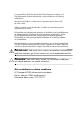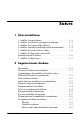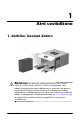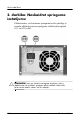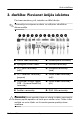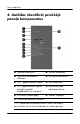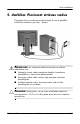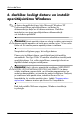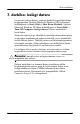tr uzst d šana un darba uzs kšana HP Compaq dx2200 mikrotor a biznesa dators Dokumenta da as numurs: 412737-E11 2006. gada janv ris Šī rokasgrāmata sniedz pamatinformāciju par datora uzstādīšanu un uzturēšanu.
© Autortiesības 2006 Hewlett-Packard Development Company, L.P. Šajā dokumentā iekļautā informācija var tikt mainīta bez iepriekšēja brīdinājuma. Microsoft un Windows ir Microsoft Corporation preču zīmes ASV un citās valstīs. Adobe, Acrobat un Acrobat Reader ir Adobe Systems Incorporated reģistrētās preču zīmes. HP produktu un pakalpojumu garantijas ir izklāstītas šiem izstrādājumiem un pakalpojumiem pievienotajos tiešos garantijas paziņojumos.
Saturs 1 tr uzst d šana 1. darbība: Izsaiņot datoru . . . . . . . . . . . . . . . . . . . . . . . . 2. darbība: Noskaidrot sprieguma iestatījumu . . . . . . . . . 3. darbība: Pievienot ārējās iekārtas. . . . . . . . . . . . . . . . . 4. darbība: Identificēt priekšējā paneļa komponentus . . . . 5. darbība: Pievienot strāvas vadus . . . . . . . . . . . . . . . . . 6. darbība: Ieslēgt datoru un instalēt operētājsistēmu Windows . . . . . . . . . . . . . . . . . . . . . . . . 7. darbība: Izslēgt datoru . . . .
1 tr uzst d šana 1. darb ba: Izsai ot datoru Å BR DIN JUMS: Lai mazin tu nopietna ievainojuma risku, izlasiet Safety & Comfort Guide (droš!bas un "rt!bas rokasgr mata). Taj rodama inform cija par pareizu darba stacijas iestat šanu, par pareizu piez mjdatora lietot ju erme a st vokli, par ieteicamajiem vesel bas saglab šanas un darba pa mieniem, k ar par elektrisko un meh nisko droš bu. Š rokasgr mata ir atrodama t mek#a vietn http://www.hp.
'tr uzst d!šana 2. darb ba: Noskaidrot sprieguma iestat jumu Pārliecinieties, vai barošanas sprieguma izvēles pārslēgs ir iestatīts atbilstoši pareizai sprieguma vērtībai jūsu reģionā (115 vai 230 volti). Ä 1-2 UZMAN BU! Jums nav j maina sprieguma iestat jums, taču ir j p rliecin s, ka izv l tais spriegums atbilst v rt bai viet j t kl . Ja tas netiek izdar ts, dators var tikt saboj ts. www.hp.
'tr uzst d!šana 3. darb ba: Pievienot r,j s iek rtas Pievienot monitoru, peli, tastatūru un tīkla kabeļus. izvietojums un skaits var atšķirties atkarībā no ✎ Savienotāju datora modeļa.
&tr uzst d!šana 4. darb ba: Identific.t priekš.
&tr uzst d!šana 5. darb ba: Pievienot str vas vadus Pievienot strāvas vadus un monitora karti, kā tas ir parādīts. Ieslēdziet monitoru, pēc tam – datoru. Å Ä BR DIN JUMS: Lai samazin#tu elektrisk# trieciena vai iek#rtas saboj#šanas risku: ■ Neboj#jiet str#vas vada iezem'šanas kontaktu. Iezem'juma kontaktdakšai ir liela noz&me darba droš&b#. ■ Pievienojiet str#vas vadu vienm'r viegli pieejamai iezem'tai kontaktligzdai.
&tr uzst d!šana 6. darb ba: Iesl.gt datoru un instal.t oper.t jsist.mu Windows Ja datora komplektācijā nav bijis Microsoft Windows XP ✎ Professional/Home operētājsistēmas, tad dažas šīs dokumentācijas daļas uz šo datoru neattiecas. Darbības instrukcijas var atrast operētājsistēmas dokumentācijā vai tiešsaistes palīdzībā. Ä UZMAN BU! Kam'r oper't#jsist'ma nav sekm&gi instal'ta, nepievienojiet datoram papildu aparat-ru vai treš#s puses ražotas ier&ces.
&tr uzst d!šana 7. darb ba: Izsl.gt datoru Lai pareizi izslēgtu datoru, vispirms beidzējiet operētājsistēmas programmatūru. Sistēmā Microsoft Windows XP Professional noklikšķiniet uz Start (Sākt) > Shut Down (Beidzēt). Sistēmā Microsoft Windows XP Home noklikšķiniet uz Start (Sākt) > Turn Off Computer (Izslēgt datoru). Dators automātiski beidz darbu. Nospiežot strāvas pogu, atkarībā no operētājsistēmas dators pāriet uz enerģijas taupīšanas jeb nodroses stāvokli, nevis automātiski izslēdz strāvas padevi.
2 Sagatavošan s darbam Pieejam ba HP uzskata par savu uzdevumu veidot tādus produktus, pakalpojumus un programmas, kas piedāvā uzlabotas lietojamības un pieejamības iespējas ikvienam klientam. HP produkti, kuros sākotnēji instalēta operētājsistēma Microsoft Windows XP, vai kuri ir sagatavoti šai operētājsistēmai, ir veidoti tā, lai būtu pieejami ikvienam.
Sagatavošan s darbam 3. Izvēlieties izvēlni All Programs (Visas programmas). 4. Izvēlnes augšdaļā noklikšķiniet uz saites Windows Update. Tiks atvērta tīmekļa vietne Microsoft Windows Update. 5. Iespējams, tiks parādīts viens vai vairāki uznirstošie logi ar aicinājumu instalēt programmas no http://www.microsoft.com. Uzklikšķiniet Yes (Jā), lai instalētu programmu. 6. Kad tiek parādīta saite Scan for Updates (Meklēt atjauninājumus), noklikšķiniet uz tās. 7.
Sagatavošan s darbam Failu sist.mas form ts no sistēmas, jums sistēmas sākotnējās iestatīšanas laikā ✎ Atkarībā var tikt piedāvāts izvēlēties failu sistēmas formātu. Cietie diski var tikt konfigurēti divos pamatformātos: FAT32 (HDD nodalījumiem mazākiem par 32 GB) vai NTFS (HDD nodalījumiem līdz 32 GB vai lielākiem), kā arī to variantos atkarībā no operētājsistēmas un cietā diska atbalsta.
Sagatavošan s darbam datoram ir ierakstīšanu nodrošinošs optiskais dzinis, ✎ Jainstalējiet atbilstošu programmatūru, lai varētu ierakstīt (skatiet kompaktdiskus, kas tiek piegādāti ar sistēmu). Monitora displeja piel gošana Ja vēlaties, varat izvēlēties vai mainīt monitora modeli, atsvaidzes intensitāti, ekrāna izšķirtspēju, krāsu iestatījumus, burtu lielumu, kā arī enerģijas pārvaldības iestatījumus.
Sagatavošan s darbam Programmat=ras atjaunošana Atjaunot oriģinālo operētājsistēmu un rūpnīcā instalēto programmatūru var izmantojot Restore Plus! kompaktdisku un citus kompaktdiskus, kas tiek piegādāti kopā ar datoru. Uzmanīgi izlasiet un izpildiet norādījumus, kas sniegti par datora komplektācijā iekļauto atjaunošanas risinājumu. operētājsistēmas instalēšanas laikā pazūd strāva, darbiniet ✎ JaRestore Plus! kompaktdisku, lai instalētu operētājsistēmu.
Sagatavošan s darbam nav optiskā CD diskdziņa, izstrādājuma dokumentāciju ✎ Javardatorā lejupielādēt no tīkla: http://www.hp.com/support. Izvēlieties valsti un valodu, izvēlieties See support and troubleshooting information (Apskatīt atbalsta un traucējummeklēšanas informāciju), ievadiet datora modeļa numuru un nospiediet taustiņu Enter. Dokument cijas kompaktdiska izmantošana 1. Ievietojiet kompaktdisku optiskajā dzinī.
Sagatavošan s darbam Svar g ko probl.mu nov.ršana P rskats Šajā sadaļā ir aplūkotas problēmas, kuras varētu rasties datora sākotnējās uzstādīšanas procesa laikā. Plašāka Troubleshooting Guide (Problēmu novēršanas rokasgrāmata) ir pieejama kompaktdiskā Documentation (Dokumentācija) un uzziņu bibliotēkā vietnē http://www.hp.com/support.
Sagatavošan s darbam Ä 2-8 ■ Aktivizējiet datoru, nospiežot jebkuru tastatūras taustiņu vai strāvas pogu. Ja sistēma paliek nodroses režīmā, izslēdziet datoru, nospiežot strāvas pogu un turot to nospiestu vismaz četras sekundes, pēc tam vēlreiz nospiediet strāvas pogu, lai restartētu datoru. Ja sistēma nebeidz darbu, atvienojiet strāvas kabeli, uzgaidiet dažas sekundes un atkal to pievienojiet. Ja utilītā Computer Setup ir iestatīta automātiskā startēšana pēc strāvas zuduma, dators tiks restartēts.
Sagatavošan s darbam Pirms zvan t tehnisk atbalsta dienestam Ja radušās problēmas ar datoru, pirms zvanāt tehniskā atbalsta darbiniekiem, izmēģiniet turpmāk minētos atbilstošos risinājumus, lai mēģinātu precīzi noteikt radušos problēmu. ■ Iedarbiniet diagnostikas utilītu (pieejama tikai dažiem modeļiem). Informācija par utilītas lejupielādi ir atrodama Troubleshooting Guide (Problēmu novēršanas rokasgrāmata) kompaktdiskā Documentation (Dokumentācija).
Sagatavošan s darbam Ä ■ Sāknējiet datoru, izmantojot Safe Mode (Drošais režīms), lai pārbaudītu, vai, neielādējot visus draiverus, notiek sāknēšana. Sāknējot operētājsistēmu, izmantojiet “pēdējo zināmo konfigurāciju”. ■ Skatiet visaptverošo tehniskās palīdzības materiālu tiešsaistē: http://www.hp.com/support. ■ Sīkāku informāciju skatiet šīs rokasgrāmatas nodaļā „Praktiski ieteikumi“.
Sagatavošan s darbam Ä ■ Veltiet laiku problēmas noskaidrošanai kopā ar servisa tehniķi. ■ Izņemiet visu sistēmai nesen pievienoto aparatūru. ■ Atinstalējiet visu nesen instalēto programmatūru. ■ Palaidiet Restore Plus! kompaktdisku. UZMAN BU! Palaižot Restore Plus! kompaktdisku, tiks nodz'sti visi dati no ciet# diska. saņemtu informāciju par tirdzniecību un garantijas ✎ Lai jauninājumiem (HP Care Pack Services), zvaniet vietējam pilnvarotajam pakalpojumu sniedzējam vai dīlerim.